Evernote cập nhật ứng dụng iOS cho iOS 7 và giới thiệu một tính năng mới bằng cách hợp tác với 3M, nhà sản xuất Ghi chú sau đó trong số rất nhiều sản phẩm khác. Ứng dụng Evernote iOS có chế độ máy ảnh mới cho phép bạn chụp ảnh Ghi chú Post-it (hoặc một phần hình vuông của bất kỳ ghi chú nào bạn có thể ghi lại trên bất kỳ loại giấy nào), sau đó nó sẽ số hóa, viết tay ghi chú tìm kiếm. Và bạn có thể chỉ định hành động cho các ghi chú được ghi lại trên bốn Ghi chú Post-it phổ biến và có màu sắc rực rỡ.
Để chụp ảnh ghi chú bằng chế độ máy ảnh Ghi chú mới, hãy nhấn nút camera trong menu "Nhập ghi chú nhanh" ở cuối màn hình. Tiếp theo, chạm vào tùy chọn chế độ Ghi chú sau màu xám ở bên trái của chế độ Ảnh mặc định.
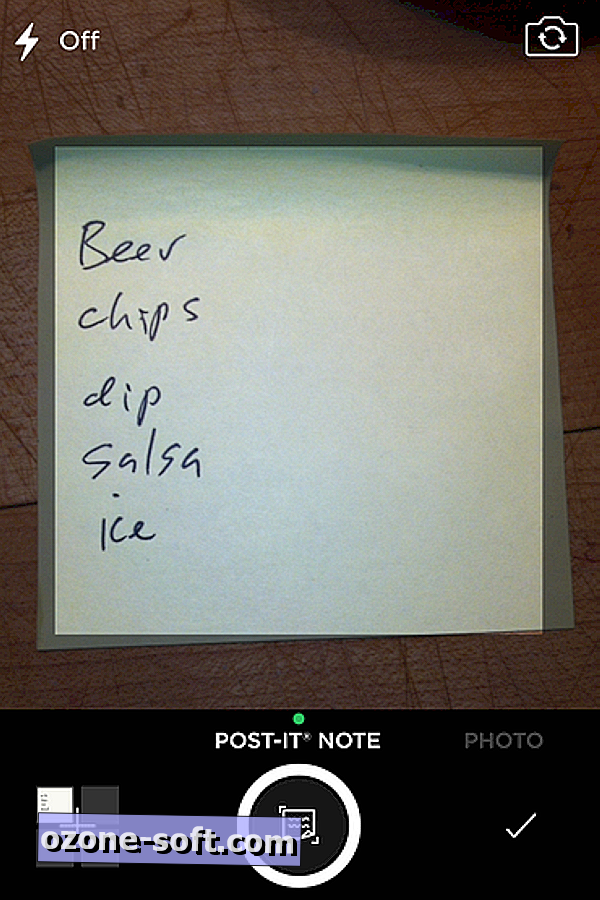
Sau khi chụp ảnh Ghi chú sau, Evernote thêm vào khay nhỏ ở góc dưới bên trái và ở chế độ máy ảnh Ghi chú sau. Bạn có thể chụp nhiều ảnh ghi chú và khi bạn hoàn thành phiên chụp Ghi chú sau đó, hãy nhấn vào dấu kiểm ở góc dưới bên phải. Khi bạn quay lại màn hình chính của Evernote, bạn sẽ thấy rằng các ghi chú Post-it của bạn đã được số hóa. Nếu bạn tìm kiếm ghi chú của mình cho một cụm từ (và chữ viết tay của bạn không quá khủng khiếp), bạn sẽ thấy rằng Evernote sẽ trả lại bất kỳ Post-nào của bạn có chứa thuật ngữ đó.
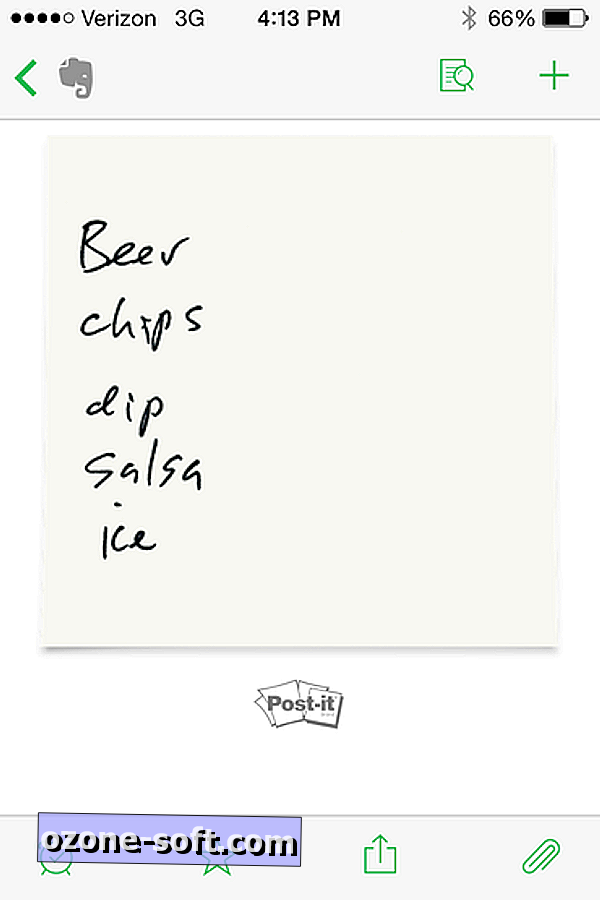
Các chức năng trên sẽ hoạt động với bất kỳ loại giấy ghi chú, Post-it hoặc cách khác. Vậy, sự hợp tác của Evernote với nhân tố 3M ở đây như thế nào? Chà, nếu bạn chụp một ghi chú trên một màu vàng điện, hồng neon, xanh điện hoặc limeade Lưu ý sau đó, bạn có thể chỉ định một hành động cho mỗi màu. Có ba hành động theo ý của bạn: nộp ghi chú vào một sổ ghi chép cụ thể, gán thẻ và thêm lời nhắc. Ví dụ: bạn có thể sử dụng ghi chú màu hồng neon cho danh sách mua sắm của mình và có tệp Evernote ghi chú như vậy trong sổ ghi chép Danh sách mua sắm của bạn và thêm lời nhắc.
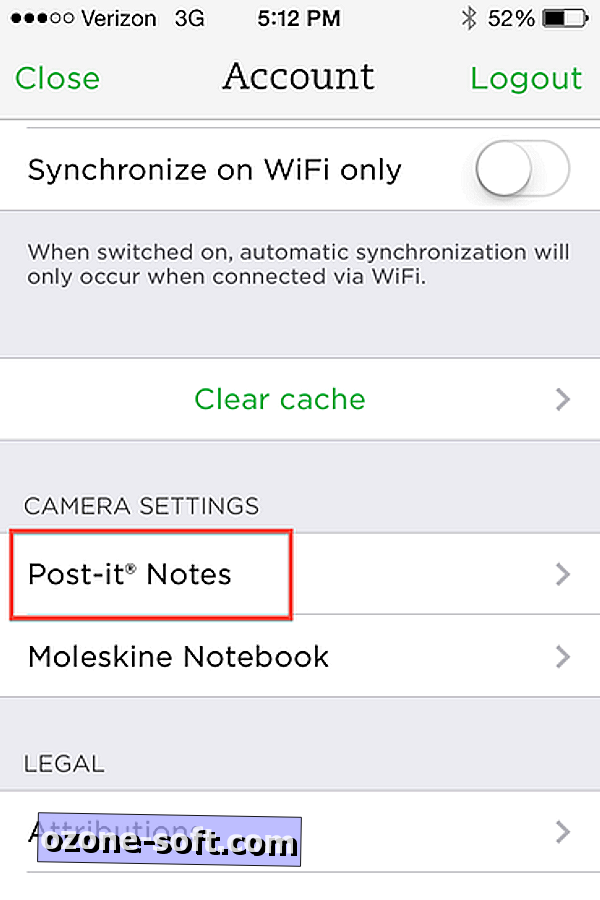
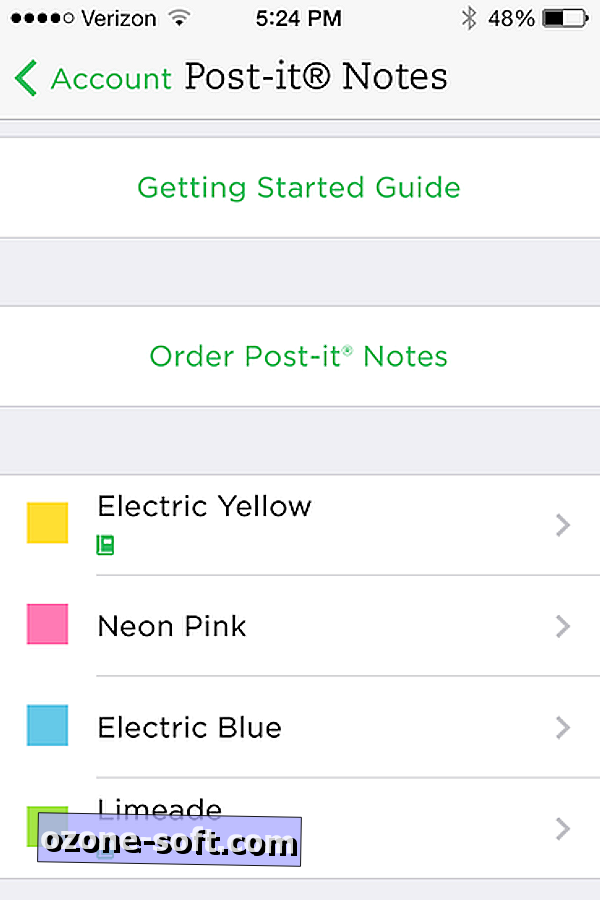
Để thiết lập các hành động này cho một màu cụ thể của Post-it, hãy nhấn vào tên người dùng của bạn ở đầu màn hình chính của Evernote để truy cập cài đặt tài khoản của bạn. Cuộn xuống phần Cài đặt máy ảnh khi chạm vào Ghi chú sau. Bên dưới liên kết để đặt hàng Post-it từ Evernote Market, bạn sẽ thấy bốn màu của Post-it. Chạm vào từng màu để đặt nó thành tập tin tự động trong một sổ ghi chép cụ thể, thêm thẻ và đặt lời nhắc.












Để LạI Bình LuậN CủA BạN